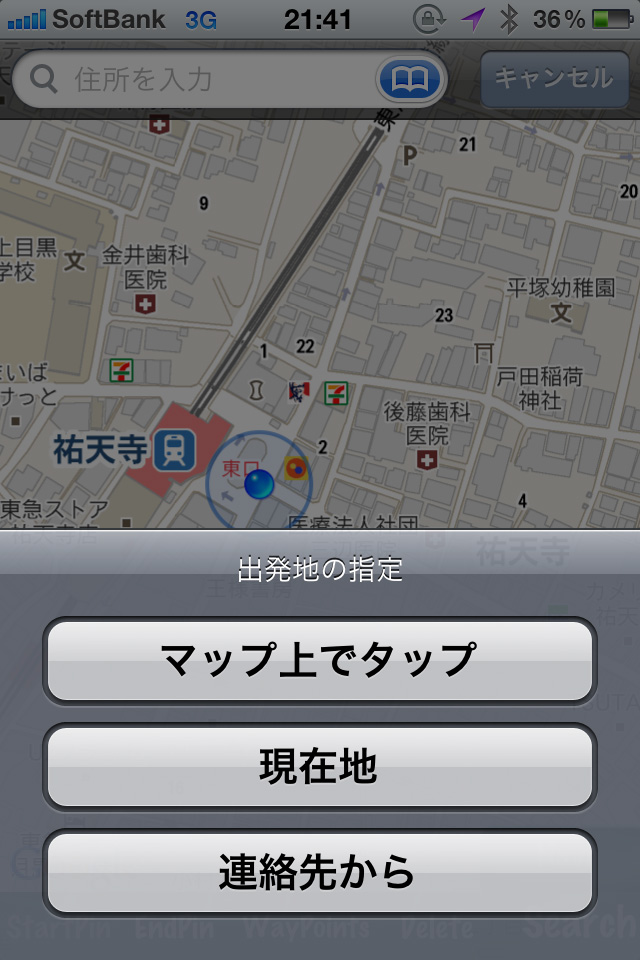
もう1つは、メイン画面下段の「StartPin」(出発地の指定)「EndPin」(目的地の指定)「WayPoints」(経由地の指定)をタップ、各々3種類(マップ上でタップ/現在地/連絡先から)を選ぶ方法があります。ピンは長くタップしていると移動が可能。画面を大きくしてきっちりと目的地に打つことをおススメします。なぜならピンを打つ場所が重要になるっぽいの! GoogleMaps利用しているため、道路の上下線や一方通行も区別するようで、そこが違うだけで案内されるルートが違ってきちゃいます。何度かやっていくうちにそのコツもつかめてくると思うけど、最初はちょっと戸惑っちゃうかも